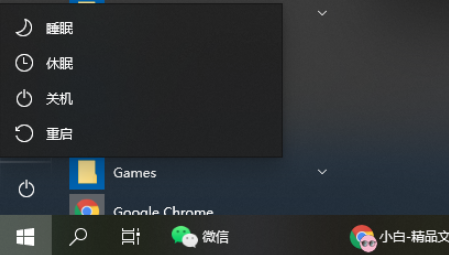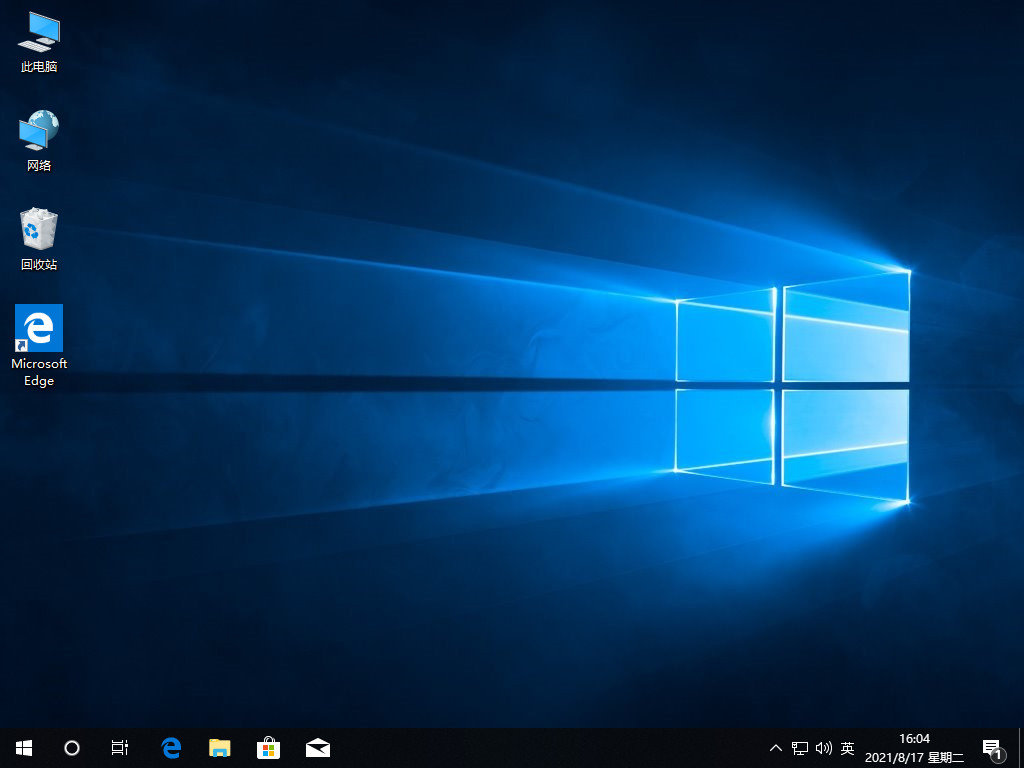水星路由器设置步骤图解
现在不管是什么地方使用网络是也是非常普遍的,安装wifi是不是就是需要买路由器才可以使用呀,但是很多小伙伴们不知道怎么设置路由器上面的东西,小编今天的图解就是非常详细讲解怎么设置水星路由器。
工具/原料:
系统版本:win7
品牌型号:联想 拯救者y7000p
方法/步骤:
方法一:水星路由器设置步骤图解
1、我们可以需要先连接一下路由器的电脑或者是手机浏览器,直接输入192.168.1.1,然后就可以直接进去水星路由器的页面设置,和设置向导。
WEEX交易所已上线平台币 WEEX Token (WXT)。WXT 作为 WEEX 交易所生态系统的基石,主要用于激励 WEEX 交易平台社区的合作伙伴、贡献者、先驱和活跃成员。
新用户注册 WEEX 账户、参与交易挖矿及平台其他活动,均可免费获得 WXT 空投奖励。
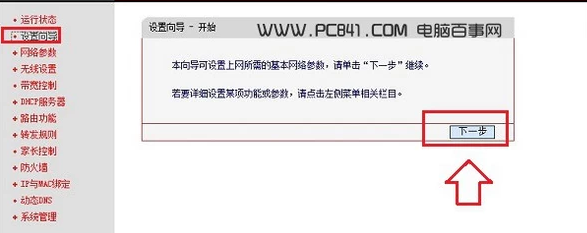
2、点击下一步了以后,我们进去直接选择PPPoe拨号上网方式,然后在进行下一步。
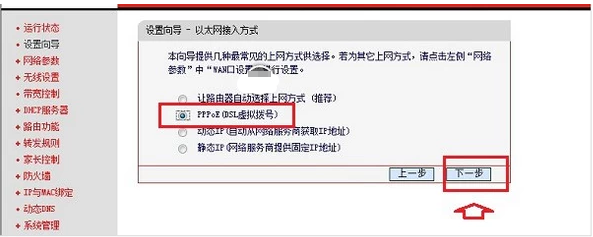
3、之后输入用户名和密码,点击下一步。
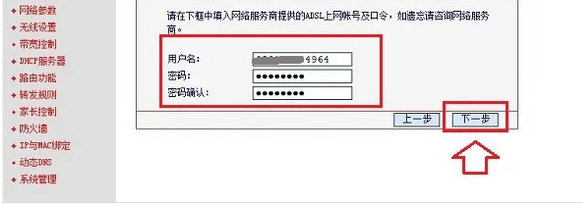
4、在自己设置无线网络名称和密码,点击下一步。
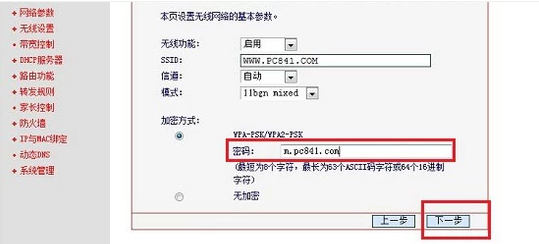
5、最后确认信息,点击完成。
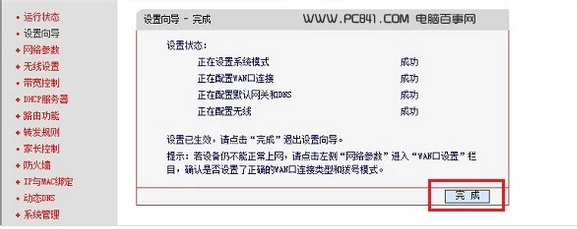
注意事项:以上的操作都是非常简单的,具体的跟着系统的提示点击就可以,自己的设置的密码需要注意记住一下。
总结:其实路由器设置密码这些自己操作过几次就会觉得不麻烦了。希望以上的操作可以帮助到你们。
本站资源均来源于网络或网友投稿,部分资源未经测试,难免存在BUG,所有资源只限于学习研究,不得商用。如使用本站下载的资源造成任何损失或发生侵权行为,均与本站无关。如不接受本声明请勿下载!本站资源如有侵权,请联系QQ:497149677核实后立即删除!
最客资源网 » 水星路由器设置步骤图解
最客资源网 » 水星路由器设置步骤图解